Dicas para usuário iniciante ajuda a evitar bugs e travamentos no PC.
Existem algumas ações no Windows que podem travar o computador. Os bugs podem ser constantes se o usuário não tomar cuidado e não adotar boas práticas de manutenção do sistema operacional. Embora venha ganhando melhorias continuamente a partir do Windows 10, o software da Microsoft ainda depende, em boa medida, de como o dono do computador lida com as funções para não sobrecarregar a máquina com coisas desnecessárias. O mesmo vale para arquivos, como a pasta System32, que você não deve chegar perto, a menos que saiba muito bem o que está fazendo. Veja a seguir sete coisas que ninguém deve fazer no PC para evitar problemas.
► COMO DESCOBRIR A SENHA DO WI-FI DO SEU COMPUTADOR
1. Lotar o desktop de coisas inúteis
O desktop é uma das primeiras coisas carregadas pelo Windows ao inicializar o computador. Desde versões antigas do sistema, a recomendação é evitar encher a área de trabalho com atalhos e arquivos para que o software não seja obrigado a carregar tudo a cada vez que o computador é ligado.
A dica é deixar os programas mais usados na barra de ferramentas e os arquivos em pastas do Meus Documentos. Quanto mais livre estiver o desktop, mais rapidamente seu PC poderá iniciar e ficar pronto para uso — especialmente se for antigo e rodar o antigo Windows 7.
/s.glbimg.com/po/tt2/f/original/2018/09/17/google_chrome_permite_criar_atalhos_para_sites_direto_na_area_de_trabalho.jpg)
Deixe o desktop mais limpo possível — Foto: Reprodução/Rodrigo Fernandes
2. Remover pendrive sem ejetar no sistema
Outra prática comum — e prejudicial — de usuários de PC envolve retirar o pendrive da porta USB assim que terminar de usar, sem ejetar do sistema. Embora o Windows tenha evoluído para evitar problemas quando isso ocorre, não é seguro remover o dispositivo sem, antes, ejetá-lo de forma segura via software.
Proteções de segurança da Microsoft envolvem desabilitar o cache que trabalha para acelerar o processo de transferência de dados entre o PC e um pendrive quando o Windows entende que uma mídia é removível. No entanto, essa proteção nem sempre entra em ação. Na dúvida, sempre abra o explorador de arquivos, procure seu pendrive no menu lateral, clique com o botão direito do mouse e selecione “Ejetar”.
/s.glbimg.com/po/tt2/f/original/2015/07/01/foto-04.jpg)
Ejete o pendrive antes de desplugar do computador — Foto: Reprodução/Barbara Mannara
3. Abrir várias abas no Chrome
O Chrome é o navegador mais popular do mundo, mas, certamente, não é o mais eficiente. O Google já implementou melhorias no modo como o programa lida com extensões e processos, mas o browser ainda não deixou de ser um devorador de memória RAM. Se você não deixou o Chrome para tentar a sorte no Firefox ou no Edge, é importante evitar abrir muitas abas ao mesmo tempo para não sobrecarregar o computador.
Se seu PC é mais antigo ou tem especificações modestas — como apenas 4 GB de RAM — é preciso ficar atento para manter sempre menos de 10 abas no Chrome. Quando precisar acessar mais sites, feche uma aba em desuso. Dessa maneira, é possível continuar aproveitando as extensões que você não dispensa e a integração com a conta Google sem travamentos e ou consumo demasiado de bateria.
/i.s3.glbimg.com/v1/AUTH_08fbf48bc0524877943fe86e43087e7a/internal_photos/bs/2018/e/3/rdefBbRwWnytICAjPknA/2.feche-as-abas-1.jpg)
Fechar abas do Chrome reduz consumo de memória RAM e corrige travamentos — Foto: Reprodução/Raquel Freire
4. Abrir mais de um jogo ao mesmo tempo
Jogar é outra atividade que consome muita memória RAM do computador, por isso deve ser realizada com cautela. Se você enjoou de um game e deseja abrir outro título para continuar jogando, não esqueça de fechar o primeiro jogo para evitar colocar muito peso sobre o hardware do PC. O mesmo vale para programas pesados de edição de áudio e vídeo que usam o poder gráfico do computador para operar. Quanto mais você deixa a placa de vídeo livre de outras tarefas, melhor ela irá desempenhar em um único jogo.
/i.s3.glbimg.com/v1/AUTH_08fbf48bc0524877943fe86e43087e7a/internal_photos/bs/2017/s/H/kKlxShQiyBEHe4uZxCyA/vr.jpg)
Jogue sempre um jogo de cada vez para aproveitar todos os recursos do PC — Foto: Divulgação/Steam
5. Apagar drivers
O Windows deixa ao usuário acesso livre a recursos importantes do sistema, como a lista de drivers instalados. Ao navegar pelo gerenciador de dispositivos, tome cuidado extra para não desinstalar drivers que são imprescindíveis para o funcionamento de dispositivos conectados ao PC. Esse tipo de engano pode ocorrer principalmente com usuários iniciantes que desejam corrigir problemas em periféricos, mas não sabem muito bem o que estão fazendo ou por pessoas que acham que essas pastas não têm utilidade.
/i.s3.glbimg.com/v1/AUTH_08fbf48bc0524877943fe86e43087e7a/internal_photos/bs/2018/n/R/STKfKnSpevUbdrpv8tvg/2.-desconecte-e-reconecte-a-impressora-e-outros-dispositivos.jpg)
Não desinstale drivers do Windows — Foto: Reprodução/Raquel Freire
6. Apagar a pasta System32
Uma boa maneira de não apagar arquivos importantes para o Windows é ficar longe da pasta System32. O diretório que costuma ficar no caminho C:\Windows\System32 reúne as principais bibliotecas de arquivos do sistema, as famosas DLLs. Lá estão concentrados os recursos-base para o software operar, incluindo o suporte aos programas instalados. Sem essa pasta, é bem provável que seu computador apresente a “temida tela azul da morte”. Além de não remover, é recomendável também não alterar os arquivos da pasta de lugar.
/s.glbimg.com/po/tt2/f/original/2016/07/13/44.png)
Não altere nada na pasta System32 — Foto: Reprodução/Murilo Molina
7. Usar dois antivírus ao mesmo tempo
Usuários podem achar que ter mais de um antivírus no computador ajuda a aumentar a segurança, mas é justamente o contrário. Programas antimalwares precisam agir sozinhos no PC para garantir efetividade, pois a disputa de espaço com outro aplicativo similar pode gerar inconsistências na varredura, erros ao levar vírus para a quarentena, entre outros bugs. Além disso, ter mais de um antivírus sobrecarrega o processador e deixa tudo mais lento desnecessariamente. No caso do Windows 10, se o usuário quiser instalar um antivírus, deve desativar o Windows Defender para impedir que os dois programas entrem em conflito.
/i.s3.glbimg.com/v1/AUTH_08fbf48bc0524877943fe86e43087e7a/internal_photos/bs/2017/J/V/ux8AnqTMOkdpB49OGnlA/antivirus.jpg)
Ter mais de um antivírus instalado podeprejudicar a performance do computador e até mesmo colocá-lo em risco — Foto: Isabela Giantomaso/TechTudo
Via: techtudo
Ainda não recebemos comentários. Seja o primeiro a deixar sua opinião.

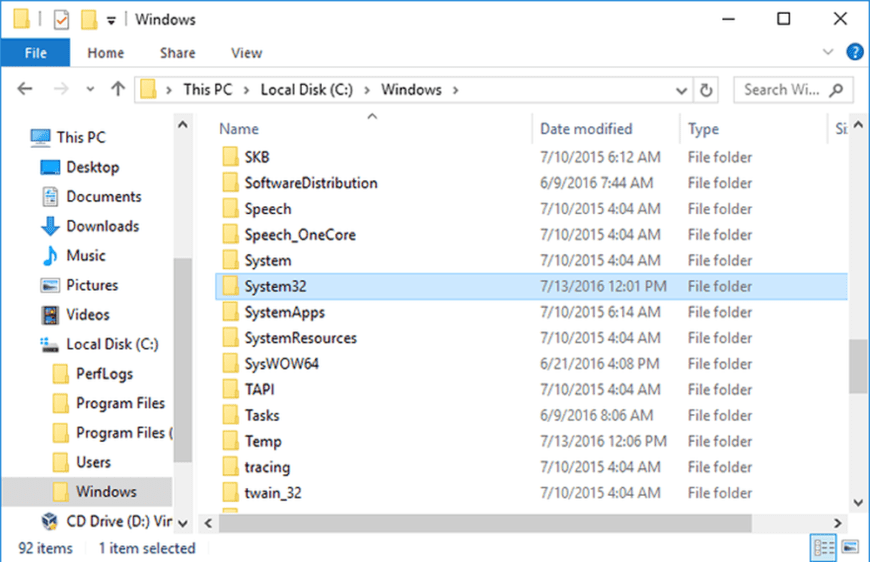
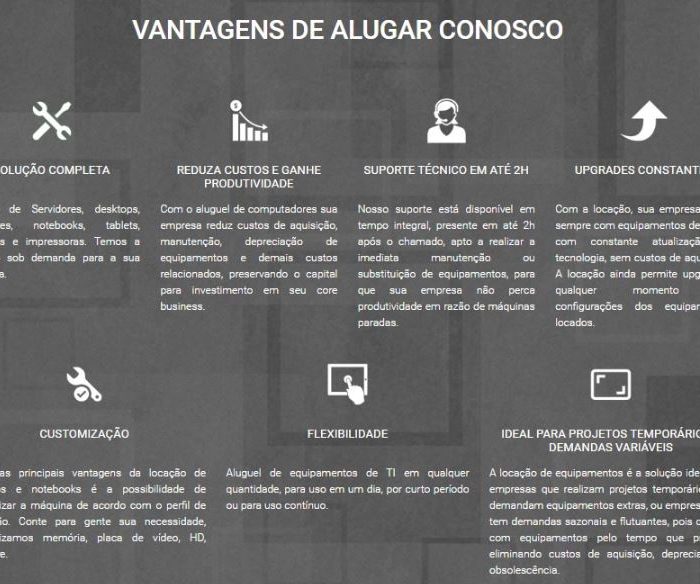



Deixe um comentário